स्नैपचैट विज्ञापन प्रबंधक में स्नैपचैट विज्ञापन कैसे बनाएं: सोशल मीडिया परीक्षक
स्नैपचैट के विज्ञापन Snapchat / / September 26, 2020
 आश्चर्य है कि स्नैपचैट पर विज्ञापन कैसे करें?
आश्चर्य है कि स्नैपचैट पर विज्ञापन कैसे करें?
क्या आपने स्नैपचैट विज्ञापन प्रबंधक की खोज की है?
सभी आकार के व्यवसाय प्लेटफ़ॉर्म के स्वयं-सेवा विज्ञापन प्रबंधक टूल के साथ स्नैप विज्ञापन बना सकते हैं।
इस लेख में, आप सभी स्नैपचैट विज्ञापन प्रबंधक के साथ विज्ञापन बनाने का तरीका जानें.
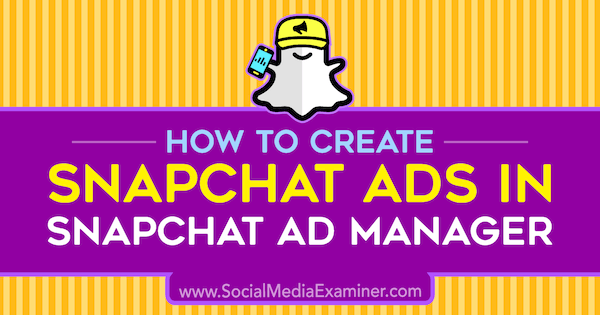
एक स्नैपचैट विज्ञापन खाता सेट करें
इससे पहले कि आप स्नैपचैट पर विज्ञापन शुरू कर सकें, आपको एक विज्ञापन खाता सेट करना होगा। यह करने के लिए, के लिए जाओ https://forbusiness.snapchat.com/gettingstarted/ तथा प्रारंभ करें पर क्लिक करें.
लॉग इन करें अपने मौजूदा का उपयोग कर स्नैपचैट अकाउंट. यदि आपके पास स्नैपचैट खाता नहीं है, तो आपको स्नैपचैट पर विज्ञापन चलाने के लिए एक बनाने की आवश्यकता होगी।
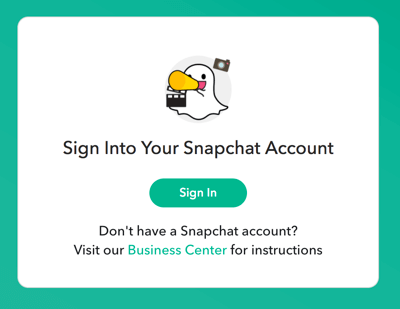
अगले पेज पर, अपने व्यावसायिक विवरण भरें तथा प्रारंभ करें पर क्लिक करें.
इसके बाद Snapchat आपसे पूछेगा अपनी भुगतान जानकारी जोड़ें. आप अपने खाते को क्रेडिट कार्ड से लिंक कर सकते हैं या स्नैपचैट के साथ क्रेडिट की एक लाइन स्थापित कर सकते हैं। क्रेडिट की लाइन स्नैपचैट को मासिक आधार पर चालान करने की अनुमति देती है।
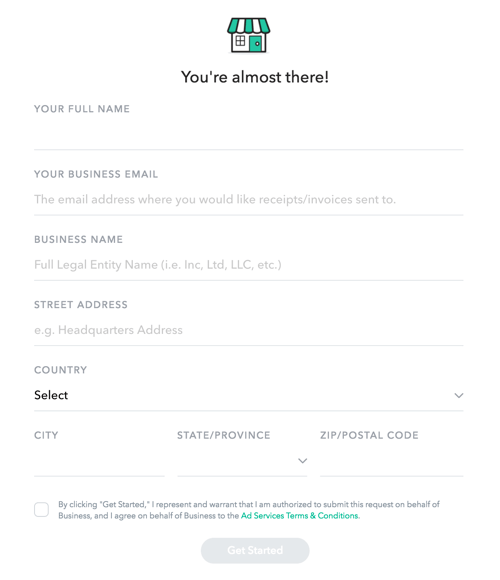
अब आपका विज्ञापन खाता सेट हो गया है, आइए विज्ञापन प्रबंधक इंटरफ़ेस और उपलब्ध विकल्पों पर एक नज़र डालें।
ऊपरी-बाएँ कोने में, आपको विज्ञापन उपकरण के दो मुख्य भागों के लिए बटन दिखाई देंगे। विज्ञापन प्रबंधक वह है जहाँ आप अपने अभियान बनाते हैं। व्यवसाय प्रबंधक वह जगह है जहाँ आप एक नया भुगतान संपादित कर सकते हैं या सदस्यों को जोड़ सकते हैं।
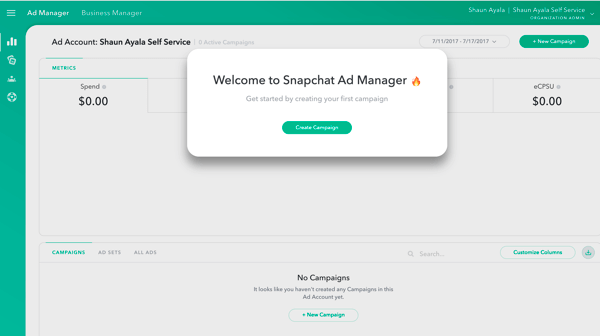
विज्ञापन प्रबंधक के चार मुख्य विचार हैं:
- डैशबोर्ड: एक अभियान शुरू करें और / या किसी मौजूदा अभियान के मीट्रिक देखें।
- क्रिएटिव लाइब्रेरी: अनुमोदन के लिए नई रचनात्मक जोड़ें और पिछले ड्राफ्ट देखें जिन्हें अनुमोदित या अस्वीकार किया गया है।
- कस्टम ऑडियंस: आपके द्वारा एकत्रित किए गए ग्राहक डेटा के आधार पर विशिष्ट स्नैपचैट तक पहुंचने के लिए एक कस्टम ऑडियंस बनाएं।
- सहायता केंद्र: स्नैपचैट विज्ञापन प्रबंधक के बारे में अधिक जानें।
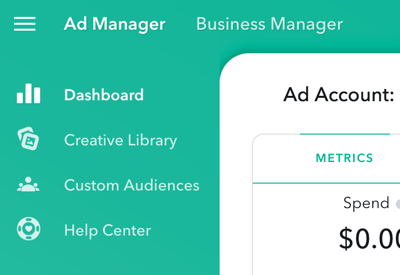
व्यवसाय प्रबंधक के पास ये चार खंड हैं:
- विज्ञापन खाता: बिलिंग विवरण देखें।
- सदस्य: अपने विज्ञापन खाते के सदस्यों और भूमिकाओं की सूची देखें।
- समायोजन: बिलिंग और क्रेडिट कार्ड जानकारी जोड़ें या निकालें।
- सहयोग: स्नैपचैट विज्ञापन प्रबंधक के बारे में अधिक जानें।
अब जब आपको विज्ञापन प्रबंधक लेआउट की बुनियादी समझ है, तो आप स्नैपचैट पर अपना पहला विज्ञापन बनाने के लिए तैयार हैं।
# 1: अपना अभियान बनाएं
अपना अभियान बनाने के लिए, डैशबोर्ड खोलेंराय (बाईं ओर शीर्ष आइकन पर क्लिक करें) और + नया अभियान पर क्लिक करें.
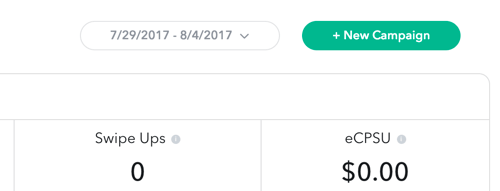
अभी एक अभियान उद्देश्य चुनें. आपकी पसंद ड्राइव ट्रैफ़िक टू माय वेबसाइट, ड्राइव इंस्टॉल ऑफ़ माय ऐप, ग्रो अवेयरनेस और ड्राइव वीडियो व्यू हैं।
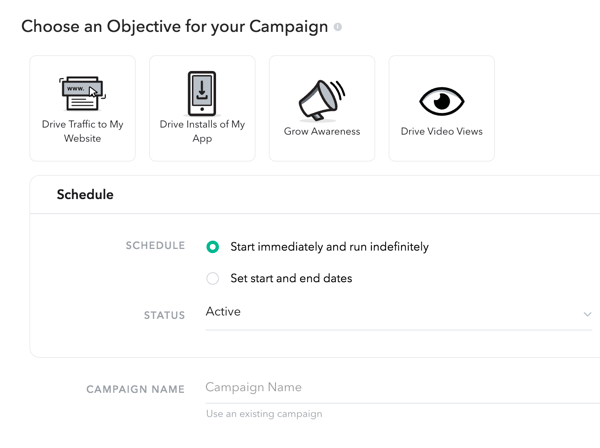
याद रखें, आपके पास एक अभियान में कई विज्ञापन सेट हो सकते हैं, जो आपको विभिन्न क्रिएटिव और ऑडियंस (और अधिक) का परीक्षण करने की अनुमति देता है, यह देखने के लिए कि आपके लक्ष्य के लिए सबसे अच्छा काम क्या है। आपका न्यूनतम दैनिक खर्च $ 100 है।
अनुसूची के तहत, प्रारंभ और समाप्ति तिथि दर्ज करें तथा अपने अभियान को एक नाम दें. जब आप समाप्त कर लें, अगला पर क्लिक करें.
# 2: एक ऑडियंस, बजट और शेड्यूल चुनें
अब आप अपने अभियान में पहला विज्ञापन सेट बनाने के लिए तैयार हैं।
भूगोल के तहत, एक विज्ञापन सेट नाम दर्ज करें तथा वह स्थान चुनें जिसे आप लक्षित करना चाहते हैं (एक देश प्रति विज्ञापन सेट)।
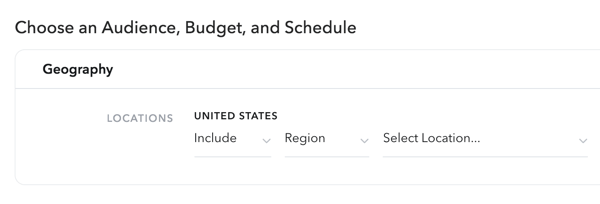
जनसांख्यिकी अनुभाग में, स्नैपचैट आपको उन दर्शकों को परिभाषित करने की अनुमति देता है जिन्हें आप पहुंचना चाहते हैं। आयु सीमा और लिंग दर्ज करेंआपके दर्शकों के लिए. यदि आप उन उपयोगकर्ताओं तक पहुँचना चाहते हैं जो एक विशिष्ट भाषा बोलते हैं, तो उसे भाषा ड्रॉप-डाउन सूची से चुनें।
यदि आप अपना अभियान U.S. में चला रहे हैं, तो आप DLX उन्नत जनसांख्यिकी से जनसांख्यिकीय डेटा का उपयोग कर सकते हैं। आप घरेलू आय (HHI), माताओं, विवाहित लोगों, और इतने पर जैसे उन्नत लक्ष्यीकरण विकल्पों तक पहुँच प्राप्त करें.
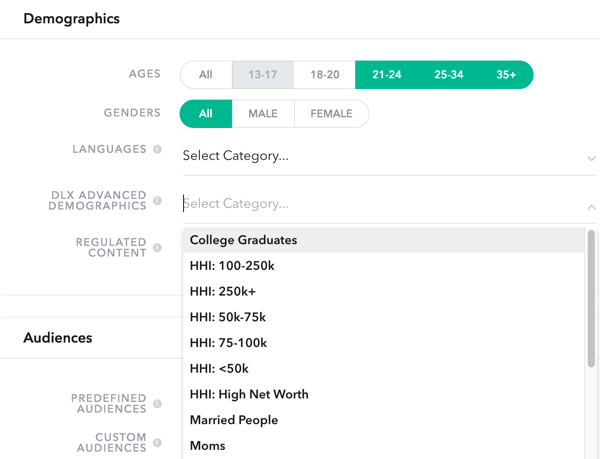
ऑडियंस सेक्शन में, आप कर सकते हैं स्नैप की पूर्वनिर्धारित ऑडियंस श्रेणियों में से चुनें:
YouTube मार्केटिंग प्रशिक्षण प्राप्त करें - ऑनलाइन!

YouTube के साथ अपनी व्यस्तता और बिक्री में सुधार करना चाहते हैं? फिर YouTube मार्केटिंग विशेषज्ञों की सबसे बड़ी और सबसे अच्छी सभा में शामिल हों क्योंकि वे अपनी सिद्ध रणनीतियों को साझा करते हैं। आपको चरण-दर-चरण लाइव निर्देश प्राप्त होंगे, जिस पर ध्यान केंद्रित किया गया है YouTube रणनीति, वीडियो निर्माण और YouTube विज्ञापन. अपनी कंपनी और क्लाइंट्स के लिए YouTube मार्केटिंग हीरो बनें क्योंकि आप उन रणनीतियों को लागू करते हैं जो सिद्ध परिणाम प्राप्त करते हैं। यह सोशल मीडिया परीक्षक में अपने दोस्तों से एक लाइव ऑनलाइन प्रशिक्षण कार्यक्रम है।
विवरण के लिए यहां क्लिक करें - बिक्री के बारे में पता लगाएं 22ND!- जीवन शैली: ये ऑडियंस इस बात पर आधारित है कि लोग स्नैपचैट ऐप (एडवेंचर सीकर, DIY, फैशन और अन्य) का उपयोग कैसे करते हैं।
- शॉपर्स: ये ऑडियंस उपयोगकर्ताओं की ऑफ़लाइन और ऑनलाइन शॉपिंग आदतों (परिधान, पर्सनल केयर, होम एंड गार्डन, और अधिक) के आसपास केंद्रित हैं
- दर्शकों: ये ऑडियंस उपयोगकर्ताओं की पसंदीदा प्रकार की सामग्री (होम मूवी व्यूअर, टीवी नेटवर्क और अन्य) देखने के लिए निर्धारित की जाती हैं।
- आगंतुकों: ये ऑडियंस PlaceIQ द्वारा प्रदान किए गए जियोलोकेशन डेटा (बैंक, रिटेल स्टोर, डाइनिंग एस्टेब्लिशमेंट, और बहुत कुछ देखने वाले लोगों) द्वारा दिए गए हैं।
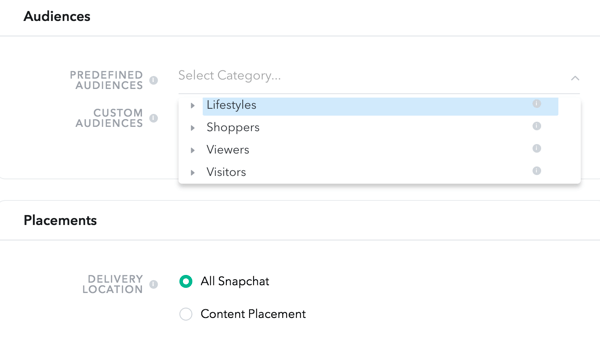
अपने विज्ञापन सेट के शेष विवरणों को भरना जारी रखें। एक प्लेसमेंट और उपकरणों का चयन करेंलक्षित करने के लिए. एक बजट चुनें ($ 100 प्रति दिन न्यूनतम है) और के लिए अनुकूलित करने के लिए एक लक्ष्य का चयन करें (इंप्रेशन या स्वाइप अप)। भी निर्दिष्ट करें कि आप विज्ञापन सेट कब चलाना चाहते हैं.
आखिरकार, नाम डालें इस विज्ञापन के लिए और अगला पर क्लिक करें.
# 3: अपना विज्ञापन क्रिएटिव बनाएं, अपलोड करें या चुनें
अपना पहला विज्ञापन क्रिएटिव सेट करने के लिए, न्यू क्रिएटिव पर क्लिक करें. अपना विज्ञापन क्रिएटिव सेट करना दो चरणों वाली प्रक्रिया है: अपना विज्ञापन प्रकार चुनें और अपना विज्ञापन बनाएँ।
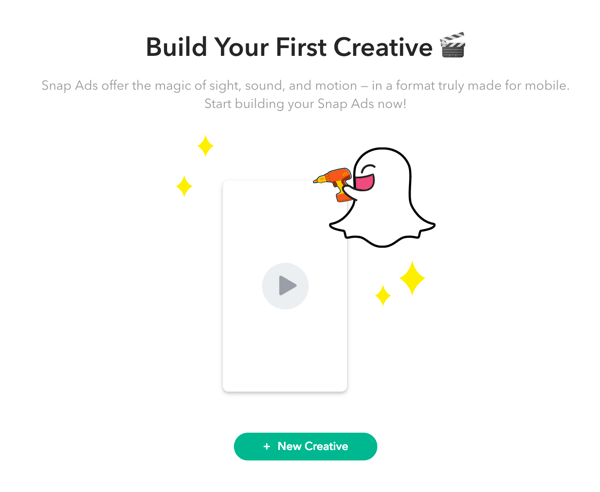
एक विज्ञापन प्रकार चुनें
बेसिक जानकारी के तहत, अपने रचनात्मक के लिए एक नाम दर्ज करें तथा तय करें कि आप उपयोगकर्ताओं को अपना विज्ञापन साझा करने देना चाहते हैं या नहीं ऐप में।
भी एक विज्ञापन प्रकार चुनें. आपके सभी विज्ञापन स्नैपचैट के "शीर्ष स्नैप" कॉल से शुरू होंगे। यह वह विज्ञापन है जो दर्शकों को विज्ञापन के प्रकार के आधार पर देखने या उन पर कार्रवाई करने के लिए प्रदर्शित होता है। आप चार प्रकार के विज्ञापनों में से चुन सकते हैं:
- केवल शीर्ष स्नैप: यह लगाव के बिना एक मानक 10-सेकंड वाणिज्यिक है। लक्ष्य आपके वीडियो, अभी भी, GIF, या सिनेमोग्राफ के विचारों को चलाना है।
- वेब दृश्य: यह एक शीर्ष स्नैप 10-सेकंड वाणिज्यिक और एक कड़ी कड़ी कार्रवाई के साथ एक कड़ी है। लक्ष्य स्नैपचैट को कार्रवाई करने के लिए अपनी मोबाइल वेबसाइट पर चलाना है।
- ऐप इंस्टॉल करें: यह एक शीर्ष स्नैप 10-सेकंड वाणिज्यिक प्लस एक स्वाइप-अप कार्रवाई है। लक्ष्य ऐप्पल ऐप स्टोर या Google Play Store में उपयोगकर्ताओं को आपके ऐप पेज पर ड्राइव करना है।
- लंबे समय तक वीडियो: यह एक टॉप स्नैप 10-सेकंड कमर्शियल (वीडियो टीज़र) प्लस एक स्वाइप-अप एक्शन है। यदि उपयोगकर्ता स्वाइप करते हैं, तो उन्हें आपके वीडियो का एक संस्करण दिखाई देता है, जिसकी लंबाई 10 मिनट तक हो सकती है।
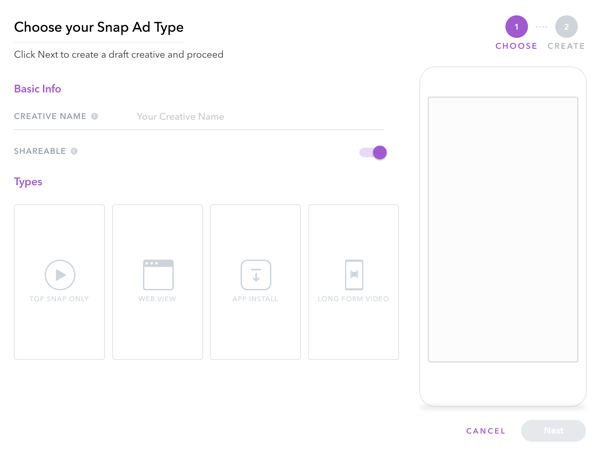
जब आप अपना चयन पूरा कर लें, अगला पर क्लिक करें.
अपना स्नैप विज्ञापन बनाएं
अगले पेज पर, आवश्यक फ़ील्ड भरें अपना स्नैप विज्ञापन पूरा करने के लिए। आपके द्वारा देखे जाने वाले क्षेत्र और विज्ञापन विनिर्देश आपके द्वारा बनाए जा रहे विज्ञापन के प्रकार पर निर्भर करेंगे (केवल शीर्ष स्नैप, वेब दृश्य, ऐप इंस्टॉल करें, या लंबे समय तक वीडियो).
अपने ब्रांड नाम और शीर्षक में लिखें. यदि आपके विज्ञापन प्रकार पर लागू होता है, कॉल टू एक्शन चुनें तथा URL दर्ज करें.
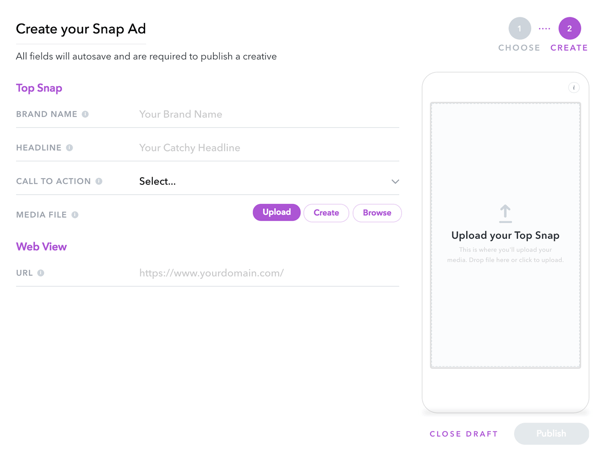
सेवा अपना शीर्ष स्नैप अपलोड करें, अपलोड बटन पर क्लिक करें या दाईं ओर अपने शीर्ष स्नैप क्षेत्र को अपलोड करने के लिए अपने वीडियो को खींचें।
आपका वीडियो 1080 x 1920 (9:16 पहलू अनुपात), H.264-एन्कोडेड और MOV या MP4 प्रारूप में होना चाहिए। अधिकतम लंबाई 10 सेकंड है और अधिकतम फ़ाइल आकार 32 एमबी है।
यदि आपके पास एक वीडियो नहीं है जो शीर्ष स्नैप कल्पना आवश्यकताओं को पूरा करता है, तो स्नैप प्रकाशक का उपयोग करने के लिए बनाएँ पर क्लिक करें एक शीर्ष तस्वीर बनाएं.
एक बार जब आप अपने विज्ञापन प्रकार के लिए सभी आवश्यक जानकारी प्रदान कर देते हैं, प्रकाशित करें पर क्लिक करें. अगले पेज पर, लॉन्च अभियान पर क्लिक करें समीक्षा के लिए अपना विज्ञापन सेट जमा करने के लिए।
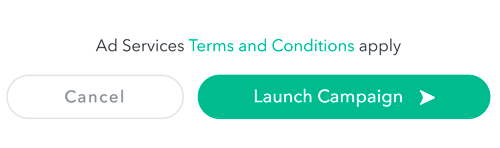
# 4: विज्ञापन प्रदर्शन मेट्रिक्स देखें
एक बार आपका विज्ञापन स्वीकृत हो जाने के बाद, आप स्नैपचैट विज्ञापन प्रबंधक डैशबोर्ड में निम्नलिखित विशेषताएं देख सकते हैं:
- बिताना: वितरित की गई राशि के आधार पर खर्च की गई कुल राशि
- छापे: आपके स्नैप को कितनी बार परोसा गया
- इसीपीएम: प्रति हजार छापों की प्रभावी लागत
- स्वाइप अप: शीर्ष स्नैप विज्ञापन पर स्वाइप-अप की संख्या
- eCPSU: प्रति स्वाइप-अप की प्रभावी लागत
डैशबोर्ड आपको पृष्ठ के शीर्ष भाग में आपके सभी अभियानों के लिए कुल मैट्रिक्स दिखाता है। सेवा एक विशिष्ट अभियान देखें, अभियान पर क्लिक करें स्क्रीन के निचले हिस्से में।
नीचे मेरी वेबसाइट से लिंक करने के लिए वेब दृश्य विज्ञापन प्रकार का उपयोग करके मेरे पहले अभियान परीक्षण का एक उदाहरण है। एक विशिष्ट समूह को लक्षित करना, मेरा लक्ष्य जागरूकता बढ़ाना था। ये वन-डे रन के लिए परिणाम हैं:
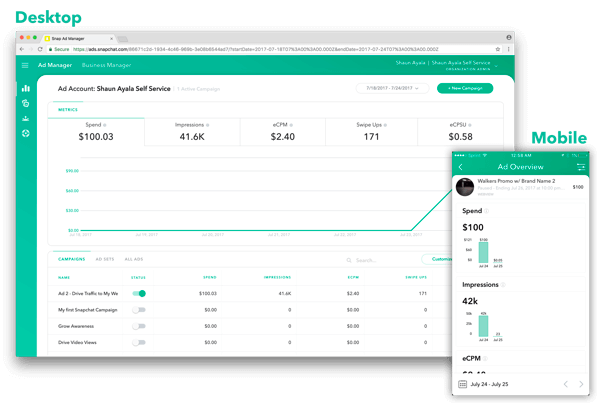
सेवा इन मीट्रिक को मोबाइल पर एक्सेस करें, कैमरा स्क्रीन पर जाएं, नीचे स्वाइप करें, गियर / सेटिंग्स आइकन पर टैप करें, तथा Snap Ads पर टैप करें.
एप्लिकेशन में, आप किसी विज्ञापन को देख या सक्रिय कर सकते हैं, मैट्रिक्स देख सकते हैं और लंबित, सक्रिय और अस्वीकृत विज्ञापनों को देख सकते हैं। दुर्भाग्य से, आप ऐप से एक विज्ञापन नहीं बना सकते हैं, लेकिन आपके पास जाने पर विज्ञापन अंतर्दृष्टि तक पहुंच है।
निष्कर्ष
विज्ञापनों के माध्यम से स्नैपचैट पर पहुंचना, कोशिश करने लायक है, खासकर अगर आपके लक्षित दर्शक 13 से 35 वर्ष के हैं। विज्ञापन प्रबंधक के ऑडियंस अनुभाग का पता लगाने और प्रभावशाली उन्नत जनसांख्यिकीय लक्ष्यीकरण विकल्पों को देखने के लिए समय निकालें।
इस समय मैं जो एकमात्र चुनौती देख रहा हूं वह विज्ञापन समय सीमा है। आपके पास अपनी कहानी बताने के लिए केवल 10 सेकंड हैं, इसलिए इसे यादगार बनाएं।
तुम क्या सोचते हो? क्या आपने अपने व्यवसाय के लिए स्नैपचैट विज्ञापन चलाने की कोशिश की है? उन्होंने कैसा प्रदर्शन किया? कृपया नीचे टिप्पणी में अपने विचार साझा करें।



